快速开始
快速开始
遵循这篇快速开始文档,你将可以快速地将胡桃工具箱设置为可用状态。
最低系统要求
| 要求 | 规格 |
|---|---|
| 最低可运行系统版本 | Windows 10 Build 19045 (22H2) Windows 11 Build 22621 (22H2) |
| 推荐系统版本 | Windows 11 Build 22621 (22H2) 或更高版本 |
| 必要组件 | Windows Update, App Installer |
| 可选组件 | WebView2 Runtime |
不支持的系统版本:
- LTSC 和 LTSB 版本系统由于不包含足够新版本的 MSIX Core,故不支持安装
- 不支持企业版和精简版系统,所有来自非微软官方完整版系统的问题均不会积极处理
- Windows 10 Build 19041 亦可以安装, 但部分功能会因内核问题无法使用,故该版本下的胡桃工具箱问题将不会被处理
- Windows Insider 预览版本的问题不会被处理
下载胡桃工具箱
全新安装
使用 MSIX 安装包即可安装 Snap Hutao,你可以从以下源获取到安装包




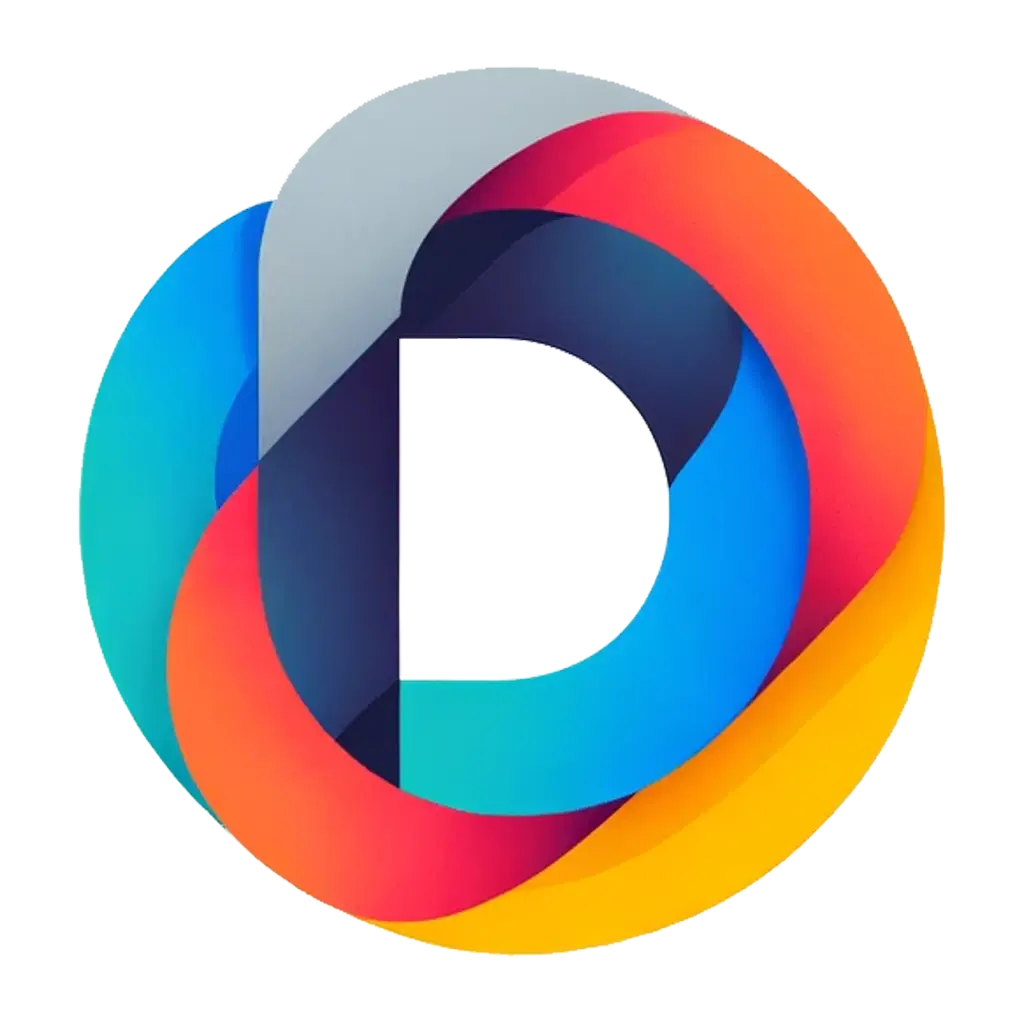
- 在安装过程中,如果出现任意以下错误之一,请参考文章手动安装依赖项解决,该问题来源是Windows无法自动安装所需要的框架环境
应用程序无法安装应用包相关项,请向开发人员索要包- 在安装过程中长时间卡在
正在安装框架
- 更多在安装时遇上的问题,请阅读 常见问题-安装篇 文档
如果你有兴趣通过你的力量让 Snap Hutao 项目变得更好,欢迎加入我们!
从微软商店版升级至最新版
对于这项改变,你可以阅读 1.9.0 版本重大改变详解 来获得详细信息
如果你已经安装了 Snap Hutao 微软商店版(版本号介于1.4.11和1.8.5之间)则需要先卸载旧版本再进行全新安装
- 按照文档提供的卸载方法卸载旧版应用
- 只要不手动删除数据目录,你的数据不会受到影响
- 按照上述方法全新安装新版应用
更新胡桃工具箱
如没有特殊声明,则你可以通过安装最新版 MSIX 安装包来升级程序。
1.9.0版本起,Snap Hutao 将内置升级提示功能以提醒你获取更新包。如果你更新失败,可尝试使用 Snap.Hutao.Deployment 覆盖安装来解决问题。
安装可选组件
通过可选组件,胡桃工具箱可以通过系统级的环境来更方便地实现一些功能,它们不是强制要求的组件,但可以带来更好的体验
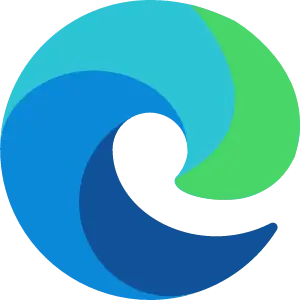 WebView2 运行时
WebView2 运行时
WebView2 运行时由微软提供,其允许胡桃在程序内低开销地启用一个内置的浏览器。通过该组件,胡桃允许用户通过 WebView2 内置浏览器登录米游社账号。
在微软官网的底部,你可以找到常青独立安装程序,选择x64下载并根据提示安装即可
添加第一个米游社账号
在进入胡桃工具箱主界面后,点击左下角文档按钮和设置按钮中间的账号面板。在弹出的米游社账号面板中,根据你的账号类型选择对应的登录按钮。
如果你的原神账号是米哈游的国服账号,需要在米游社类别内登录;如果你的原神账号是 HoYoverse 的国际服账号,需要在 HoYoLAB 类别内登录。
无论是国服账号还是国际服账号,你都有网页登录和Cookie登录两种登录方式。
对于使用米游社APP并绑定国服游戏账号的用户,可以选择扫码登录。
网页登录需要使用 Microsoft WebView2 运行时组件
- 点击账号面板中的
网页登录按钮,胡桃将会通过 WebView2 打开米游社登录界面 - 在该界面中登录你的米游社账号,登录成功后你将进入米游社通行证界面并看到登录账号的信息
- 点击程序主界面右上角的
我已登录按钮,胡桃工具箱会将当前账号添加进本地客户端,并在账号面板中显示出来
如果你能希望使用自己提取的米哈游通行证 Cookie 登录到胡桃工具箱,可以在登录面板中点击 手动输入,并在弹出的窗口中输入包含 SToken 的 Cookie。 若你填入了一个有效的 Cookie,在点击确认后你将成功登录你的米游社账号并在账号面板中显示出来。
扫码登录需要使用米游社APP,且在米游社中已经绑定国服账号
- 点击账号面板中的
扫码登录按钮,等待二维码加载完成 - 打开米游社APP,点击
我的,点击左上角的扫码图标 - 扫描胡桃工具箱中的二维码,确认登录,胡桃将自动添加你的账号
至此,你已经初步设置好了你的胡桃工具箱。你现在可以自由探索这个应用,你也可以在这个这个网站中找到胡桃的全部帮助文档。
